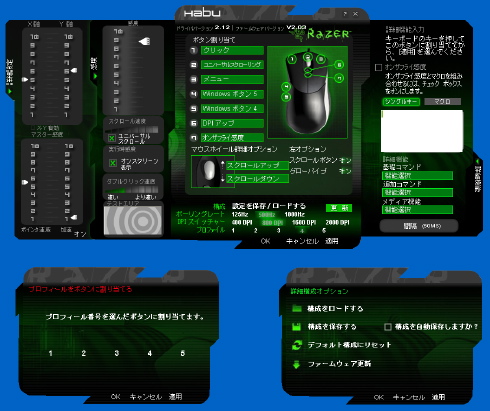Habuの動作を調整するにはユーティリティソフトを使う。一般の高機能マウスと同じように、ボタンの機能割り当て、マウスの感度、ダブルクリックのタイミング、ホイールのスクロール速度などが設定できる。ゲーマー用マウスHabuでは、さらに詳細な調整ができる。この調整機能がゲーマーにとって重要である。
X軸方向とY軸方向の感度調整が独立
マウスの感度調整はX軸方向とY軸方向が独立しており、縦方向は速く、横方向はゆっくりマウスカーソルを動かすといった設定も行える。これは3Dシューティングゲームユーザーに歓迎される機能だ。3Dシューティングゲームではマウスで視界(視線)を操作するため、横方向は視界をすばやく移動するために速く動かしたい。しかし上下方向はあまりブレてしまうと困る。正確にライバルの頭を狙い、一撃で倒したいからだ。
DPIスイッチャーで最大2000dpiに設定可能
DPIスイッチャーはマウスの解像度を設定するもの。高いほどマウスの動きが速くなる。一般的なマウスの解像度は200から400dpiだが、ゲームユーザーはさらに高速な視点移動を要求するため、Habuは800dpi、1600dpi、2000dpiを選択できる。もっとも、2000dpiもの設定は速すぎてプレイヤー自身がついていけないらしい。2000dpiを使いこなすプレーヤーはプロゲーマーと呼ばれるスター選手くらいだ。いかにもプロゲーマーの期待に応え続けたRazerらしい性能である。
ミリセカンド単位のポーリングレート調整
ポーリングレートはマウスが読み取った情報をPCへ転送する速度だ。この数字が大きいほどマウスを動かしてからカーソルが動くまでのタイムラグが縮まる。1000Hzなら精度は1ミリセカンド、500Hzなら2ミリセカンドだ。ミリセカンド単位の調整がどれほど重要かは一般のPCユーザーには理解しにくい。しかし、動きの速いFPSゲームでは照準を合わせる際に明らかな差が出るという。しかも単に速ければよいというものではなく、プレーヤー自身の操作のタイミングとリンクしなければベストコンディションにならない。ゲーマーの要求は厳しい。
柔軟なキーボードマクロ
このほかに、マウスの任意のボタンにキーボードマクロを登録する機能もある。これはゲームプレイ中に連携した定番の操作を繰り返す場合に使う。たとえばFPSゲームで「武器をショットガンに変更」 - 「弾薬を補充」、「武器を手榴弾に変更」 - 「すぐ投げる」という操作である。たいていのFPSゲームにおいて、武器変更はキーボードの操作になる。それをマウスに移すことでキーボードは移動操作のみに集中できる。
これらの設定項目プロファイルは5つまでマウス本体のフラッシュメモリに登録できる。プレーヤーはネットサーフィンやオフィスソフトを使う時などの設定のほかに、4種類の異なる特性を持ったゲームの設定を保存できるというわけだ。この設定はユーティリティソフトのほか、マウスの裏側の丸いボタンを押すことで切り替えられる。